Vous pouvez exporter un diagramme du visualiseur de données et un classeur Excel associé vers un package de modèle Visio (.vtpx). Un package de modèle Visio enregistre les paramètres de diagramme, les gabarits et les données que d’autres utilisateurs doivent utiliser comme point de départ rapide pour créer leur propre diagramme de visualiseur de données. D’autres utilisateurs peuvent installer le package de modèle sur leurs ordinateurs. Par exemple, vous pouvez avoir créé un diagramme de processus métier standard pour votre service en utilisant un modèle de données de diagramme de processus qui mappe automatiquement du contenu au diagramme. Vos collègues peuvent utiliser ce diagramme tel quel ou le personnaliser, par exemple, avec des descriptions et données de forme, pour leur service.
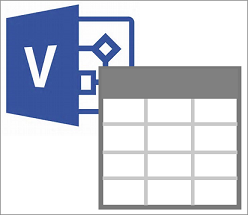
Remarque : Un package de modèle Visio n’est pas identique à un modèle personnalisé (.vstx). Pour plus d’informations, voir Créer et utiliser des modèles personnalisés.
Exporter le Visualiseur de données dans un modèle de package
Assurez-vous que le diagramme Visio et le classeur Excel ne sont pas activés en macro. Vous ne pouvez pas exporter des fichiers prenant en charge les macros.
-
Ouvrez le diagramme de Visualiseur de données à exporter.
-
Sélectionnez le conteneur.
-
Sélectionnez Exporter.
-
Dans la boîte de dialogue Exporter en tant que package de modèle Visio, accédez à l’emplacement souhaité, entrez un nom de fichier, puis cliquez sur Enregistrer.
Résultat Le package de modèle contient le diagramme Visio, le classeur Excel associé et le mappage de données au diagramme.
Si vous souhaitez que d’autres personnes installent le package de modèle, placez celui-ci dans un emplacement partagé.
Installer un package de modèle de Visualiseur de données
-
Dans Explorateur de fichiers, recherchez le package de modèle Visio (.vtpx) souhaité, puis double-cliquez sur le fichier.
Visio installe automatiquement le package de modèle sous son nom de fichier et s’ouvre sur l’onglet Personnel dans backstage. Le package de modèle contient Visio et Excel fichiers de modèle qui sont ajoutés au dossier Documents\Modèles Office personnalisés sur votre ordinateur.
-
Pour ouvrir l’aperçu du modèle package, sélectionnez-le.
-
Pour ouvrir le classeur Excel associé, sélectionnez Modèle de données Excel. Vous pouvez personnaliser le modèle Excel en modifiant les données de la table Excel, telles que les descriptions de formes et les données shape.
-
Sélectionnez Fichier > Enregistrer, recherchez un emplacement, entrez un nom de fichier, puis sélectionnez Enregistrer.
-
Pour ouvrir le modèle Visio, sélectionnez Créer.
-
Dans la première page de l’Assistant Création d’un diagramme à partir de données , accédez au classeur Excel que vous avez enregistré à l’étape 4, puis sélectionnez un tableau Excel.
-
Effectuez l’une des actions suivantes :
-
Pour créer rapidement le diagramme, sélectionnez Terminer.
En acceptant toutes les autres options dans les pages suivantes de l’Assistant, vous utilisez les mappages de données enregistrés dans le package de modèle d’origine.
-
Pour personnaliser les mappages de diagramme, cliquez sur Suivant pour modifier les options dans les pages suivantes de l’Assistant, puis, cela fait, cliquez sur Terminer.
Pour plus d’informations sur l’utilisation de l’Assistant Créer un diagramme à partir des données, voir Utiliser l’Assistant Créer un diagramme à partir des données.
-
-
Sélectionnez Fichier > Enregistrer, recherchez un emplacement, entrez un nom de fichier, puis sélectionnez Enregistrer.
Il est judicieux de conserver les fichiers Excel et Visio au même emplacement, car ils fonctionnent main dans la main.










